Отличный переводчик знает, где хороший переводчик допустит ошибку. Конечно, это шутка, но только частично.
Активный словарный запас конкретного лингвиста ограничен знанием языка, специализацией и кругозором. Человек с базовыми навыками уловит контекст и с помощью переводчиков текстов преобразует оригинальный документ.
Можно ли обходиться совсем без реального знания иностранного языка? Загрузить полностью в программу-переводчик, не теряя время на обучение?
Да! Так поступают хитрые путешественники: скачивают словарь на смартфон, ищут нужные слова и фразы и общаются с местными через гаджет.
Нет! Сложные проекты с юридической, медицинской, технической информацией содержат узкие термины и сильно зависят от трактовки этих понятий, которые искусственный интеллект не распознает.
Создатели хороших онлайн-переводчиков предупреждают пользователей о важности контекста и тематики. Например, сообщают, что итоговый автотекст предназначен для личных целей и не заменит заверенного профессионального перевода.
Как перевести видео с Английского на Русский голосом бесплатно!

Oksana Usacheva
преподаватель английского и немецкого языков,
методист в школе [My English World]
Facebook
Содержание:
Обзор лучших онлайн-переводчиков
Когда вы переводите определенное слово или выражение, онлайн-сервис неплохо справляется с задачей.
Для понимания контекста этого достаточно. Споры о достоверности информации в каждой программе вносят неразбериху, чтобы вы не сомневались, мы собрали материал о сервисах и качестве их работы.
1. Google
Инструмент одноименной поисковой системы различает более 100 языков. Лингвистический продукт встроен в браузер, умеет переводить сайты, документы, слова и фразы, быстро реагирует на запросы.
Программа распознает язык, общается с человеком, реагирует на голосовые команды. Наверное, это лучший переводчик с английского на любой другой.
Переводы устойчивых словосочетаний выходят качественные, однако обрабатывая длинные предложения, блоги и публицистику, машина не передает выразительность, искажает смысл и, мягко говоря, неидеальна.
Впрочем, создатели Google.Translate признают недостатки и совершенствуют программу, предлагая желающим вступать в сообщества и улучшать сервис.
2. Яндекс
Конкурент Google создал собственную версию мультипереводчика, распознающего языки и устную речь. Можно переводить документы, сайты, фразы с одного языка на другой.
Функция одновременного перевода меняет результат, учитывая каждое введенное слово. Программа подсказывает и альтернативы для отдельных слов.
При вводе в поисковую строку Яндекса первой выдает ссылку на свой сервис, а затем предлагает воспользоваться другими сайтами. С первого взгляда Яндекс — лучший переводчик с русского на английский. Для обработки технических текстов адекватный вариант среди бесплатных сайтов.
Перевод своих ВИДЕО ФАЙЛОВ на разные языки, как включить переводчик голоса в видео
Яндекс распознает тему и «подгоняет» под нее текст. Здесь немного меньше языков, чем у Google, но более гибкий поиск и интуитивный интерфейс.
Эксперты считают, что между версиями поисковых систем нет существенной разницы. Предпочтения зависят исключительно от индивидуального восприятия. Клиентам русскоязычного интернета ближе Яндекс.
3. PROMT (Translate.ru)
Онлайн-сервис основан лингвистами и профессиональным мультиязыковым центром. В систему встроены словари, грамматические правила, поэтому она результат формулирует близко и довольно точно.
По мнению преподавателей иностранных языков и их студентов, именно этот топ-переводчик работает с профильными темами на высоком уровне.
По сравнению с предыдущими приложениями, PROMT узкоспециализирован, у него нет персонализации, ограничен размер переводимых текстов в знаках, но для стандартной работы с англоязычной речью функционала хватает. Например, многим идиомам и выражениям Promt подбирает иноязычные аналоги.
4. Systran
Обратите внимание, если предпочитаете оригинальные программы. Во-первых, Systran снабдили удобными опциями, как в Яндексе или Гугл.
Во-вторых, это крупный разработчик машинных алгоритмов перевода.
В-третьих, именно Systran создают автоматизированную конверсию для электронных устройств компании Samsung.
Три серьезных довода в пользу онлайн-переводчика сделали его известным широкой публике.
Он завоевал доверие благодаря востребованной базе (около 68 языков), встроенным словарям и соблюдению грамматики.
5. Webtran
Онлайн-приложение озвучивает тексты мужским или женским голосом на ваше усмотрение. Минималистичное оформление привлекает пользователей. Также есть кнопка «оценить работу».
Принципиальных отличий или преимуществ у Webtran нет, подкупает его функциональность и простота.
Другие сервисы
Во многих статьях упоминается Мультитран. Неверно назвать его онлайн-переводчиком. По своей сути это огромный словарь, в котором собраны различные идиомы и формулировки. Сайт не воспринимает предложения и отрывки.
Еще из популярных вариантов выделим Bing, Babylon, Babelfish. Выбор и использование сайтов базируются скорее на вкусах потребителей, чем на более детальном или глубоком переводе. Про общие минусы программ-трансляторов мы поговорим дальше.
Какой онлайн-переводчик с английского на русский лучший?
Ответ на этот вопрос искали блогеры и специалисты, проверяя сервисы по разным параметрам.
Программы сносно переводят с английского на русский простые тексты и односложные предложения. Обработку художественного отрывка с причастными и деепричастными оборотами, герундиями, метафорами и американским сленгом ни одно приложение не выполняет чисто или близко к реальному значению. Повезет, если распознает составные глаголы, чаще неправильно находит сказуемое, меняя смысл.
Устойчивые выражения включены в большинство словарей, но некоторые из них не распознаются в обычном предложении, поэтому автотекст неоднозначный.
Гораздо печальнее все обстоит с английской грамматикой и временами глаголов. Ни один переводчик не справляется примерами из учебников.
Загружая русскоязычный текст, будьте готовы, что помощник перепутает местоимения, а вместо глагольных форм Perfect или Progressive применит Simple. Сложные формы глаголов не выдерживают и англо-русского перевода. Слабости у сайтов одни и те же. Значит, профессия переводчика останется актуальной еще долго.
Как пользоваться сервисами-переводчиками?
В случае с путешественниками применение приложений и гаджетов неоднозначно. Так невозможно язык выучить и понять ответы коренных жителей не получится.
Туристические шоу неоднократно демонстрировали попытки упростить общение ведущих с местным населением. Тогда выяснялось, что приложения и специальная техника не всегда распознают устную речь.
Кроме академической лексики и литературных оборотов и реальные люди дополняют повседневную речь сленгом, который не так быстро попадает в языковые базы.
Диалекты и акценты превращаются в непосильную задачу для многих программ. Напрашивается вывод, что переводчики абсолютно бесполезны. Нет, если пользоваться ими грамотно.
Определите тип текста – художественный, технический или учебный (для тренировки).
Найдите подлежащее и сказуемое, обратите внимание на время глагола и предлоги, связанные с ним.
Загрузите фразу или весь отрывок в окно ввода и корректируйте итоговую формулировку, опираясь на первые два пункта.
Так работают полиглоты: изучают синтаксис и грамматику, постепенно расширяя лексику, активно внедряя новые слова и выражения.
Действуя по описанному выше алгоритму, вы получите достойный результат, даже не обладая идеальным знанием языка. Понимая языковую базу и грамматические основы, вы справитесь с переводом при помощи словаря.
Между вами и отличным английским стоит относительно небольшое препятствие. Его легко устранить практикой и системным подходом к обучению в школе английского языка.
Источник: myenglishworld.pro
Переводчик с английского на русский для Windows 7


Живя в современном мире, мы часто сталкиваемся с необходимостью перевести что-либо с неизвестного языка. Именно в таких случаях на помощь и приходит наш друг компьютер, ноутбук или смартфон. Как обычно, вопрос решает установка специального программного обеспечения. Вот и в сегодняшней нашей статье речь пойдет о том, где можно бесплатно скачать переводчик с английского на русский для Windows 7.
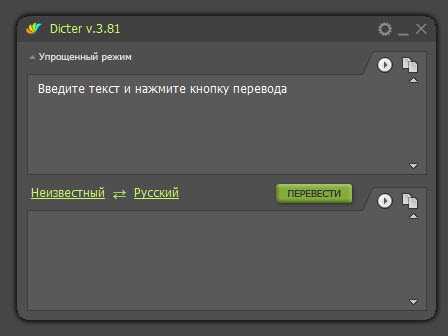
Описание программы
Существует огромное количество различных приложений, способных переводить текст с одного языка на другой. Однако, мы рассмотрим одну лучшую и полностью бесплатную утилиту, которой с головой хватит для любого пользователя. Если вас по каким-то причинам она не устроит, вы сможете перейти в самый конец данной странички и ознакомиться с описанием одного из аналогов. Если же говорить о нашей программе, то это будет русская версия Dicter. Сразу скажем, бесплатно скачать последнюю редакцию приложения вы сможете в самом конце данной странички.
Пока же давайте перейдем к короткому описанию. Это миниатюрная утилита, которая после установки сворачивается в системный трей Windows 7. В результате когда мы выделяем какой-либо текст и пользуемся сочетанием горячих клавиш, происходит автоматический перевод на заранее настроенный язык. Следует отметить, что в программе таких языков очень много, включая английский и русский. Кроме того, нам даже не нужно самостоятельно выбирать язык, с которого будет вестись перевод. Умная утилита самостоятельно распознает его и переключиться в нужный режим.
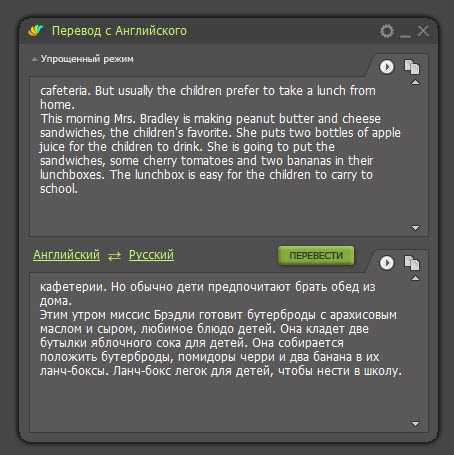
При этом перевод, который мы получили, можно озвучить.
Как видите, все работает очень просто. Нам не нужно устанавливать огромную кучу программ, настраивать их или тратить свое время по-другому. Просто нажимаем две кнопки и получаем перевод искомой фразы.
Возможности
Теперь, давайте вкратце рассмотрим все возможности нашего универсального автопереводчика Dicter, который является переводчиком с английского на русский язык в том числе. Напоминаем: скачать приложение для Windows 7 можно бесплатно и на русском языке в самом низу данной странички. Наша программа умеет следующее:
- Переводить выбранный текст на один из множества языков.
- Автоматически определять язык исходного текста.
- В качестве движка используется Google-переводчик (по сути, это позволяет скачать данный алгоритм на рабочий стол и использовать офлайн).
- Работа с горячими клавишами.
- Озвучивание текста, причем как целевого, так и исходного.
- Поддерживается настройка внешнего вида переводчика.
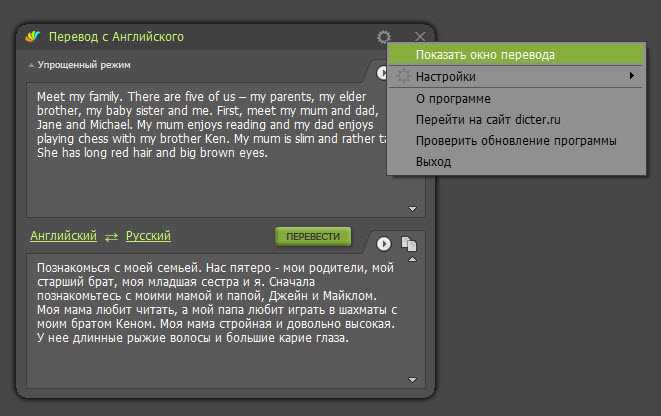
Теперь, когда с возможностями нашего переводчика мы разобрались, давайте рассмотрим, как им пользоваться.
Также мы можем установить офлайн-переводчик на рабочий стол Windows 7, воспользовавшись гаджетами ОС.
Как пользоваться
Программа, которую мы будем использовать для перевода текста с английского на русский язык, полностью бесплатна. Попробовать ее можно на компьютерах или ноутбуках, работающих под управлением операционной системы Windows 7 и более поздних версий ОС от Microsoft. Давайте рассмотрим, как установить ПО, как с ним работать и, при необходимости, как удалить.
Загрузка и установка
Изначально прокручиваем страничку в самый низ и жмем кнопку, позволяющую бесплатно и без регистрации скачать переводчик с английского на русский язык для вашего ПК. Когда это будет сделано, реализуем нескольких простых шагов:
- Запускаем полученный файл.
- Следуя подсказкам пошагового мастера, производим инсталляцию приложения.
- Дождавшись завершения процесса, жмем кнопку, которая одновременно завершит установку и откроет нашу программу.
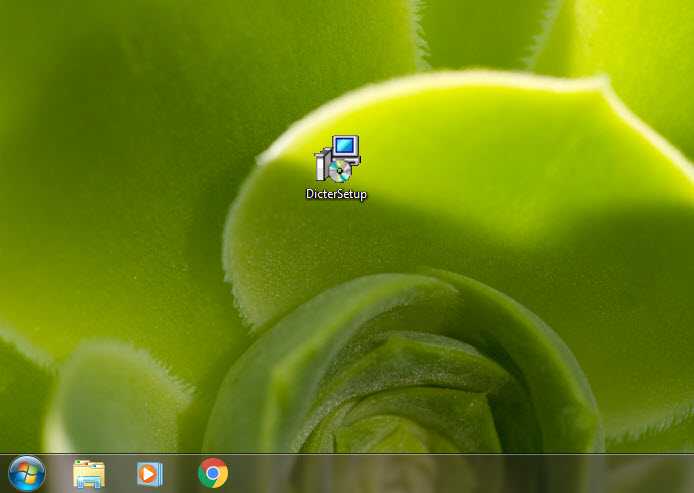
Вот и все. Приложение Dicter установлено на компьютер и готово к работе.
Внимание: вы можете сразу не увидеть программу, так как по умолчанию она не открывается. Однако, нужная иконка появится в системном трее Windows.
Инструкция по работе
Теперь, когда мы установили переводчик с английского на русский язык, можно переходить к его использованию. А выглядит это примерно так:
- Мы находим текст, который нужно перевести. При этом он может быть где угодно. Единственное условие – там должна присутствовать возможность выделения абзаца. Итак, допустим это браузер. Выделяем фрагмент на неизвестном языке.
- После этого одновременно жмем сочетание кнопок левый «Ctrl» + левый «Alt». В результате наше приложение автоматически запустится и, опять же, автоматически отобразит уже переведенный текст.
- При желании мы можем озвучить текст, для того чтобы это сделать просто нажмите на иконку, показанную на скриншоте ниже.
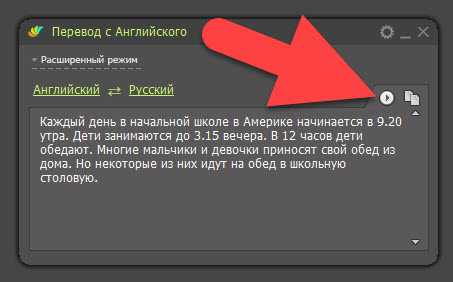
Следует отметить, что озвучивание производится приятным женским голосом с уже отредактированным тембром. Такой звук очень приятен для ушей любого пользователя.
Также в программе существует и ручной режим. Если вы по каким-то причинам захотите им воспользоваться, то делайте, опять же, три простых шага:
- Выделяем текст, который хотим перевести. Производим правый клик мышью и из контекстного меню выбираем пункт копирования фрагмента.
- После этого переходим к нашему приложению и вставляем текст, опять же, воспользовавшись контекстным меню. Для этого первоначально нужно переключиться на расширенный режим, который здесь отмечен цифрой «1».
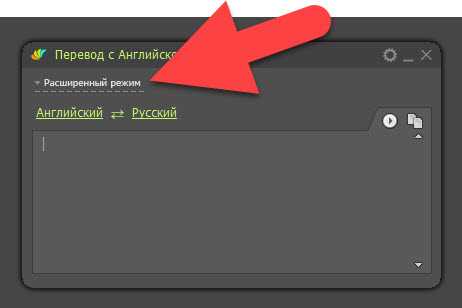
- Когда нужное поле откроется, производим правый клик мышью и вставляем текст, который до этого находился в буфере обмена.
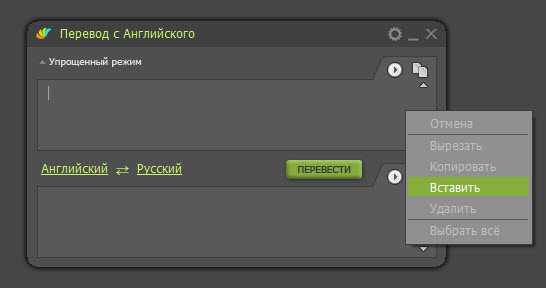
- Теперь, все что нам останется сделать, это нажать кнопку перевода, отмеченную на скриншоте ниже. В результате выделенный фрагмент текста сразу же транслируется на русский язык и станет понятным нам.
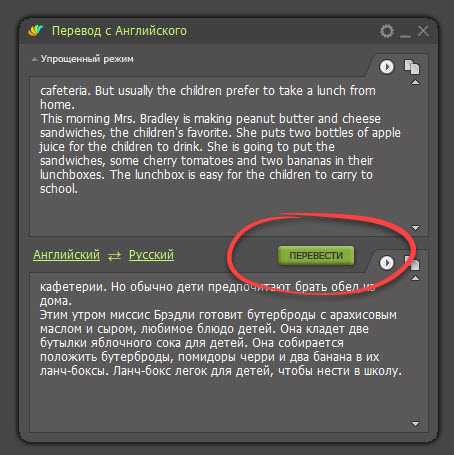
Как и в случае с автоматическим режимом работы нашей программы, при ручном использовании тоже доступно озвучивание текста.
Удаление
Если данная программа по каким-то причинам вам не подойдет, вы сможете ее удалить. Для того чтобы это сделать перейдите в панель управления Windows, найдите пункт удаления программ, а потом выберите софт из списка установленного ПО. Далее правым кликом мыши удаляем переводчик.
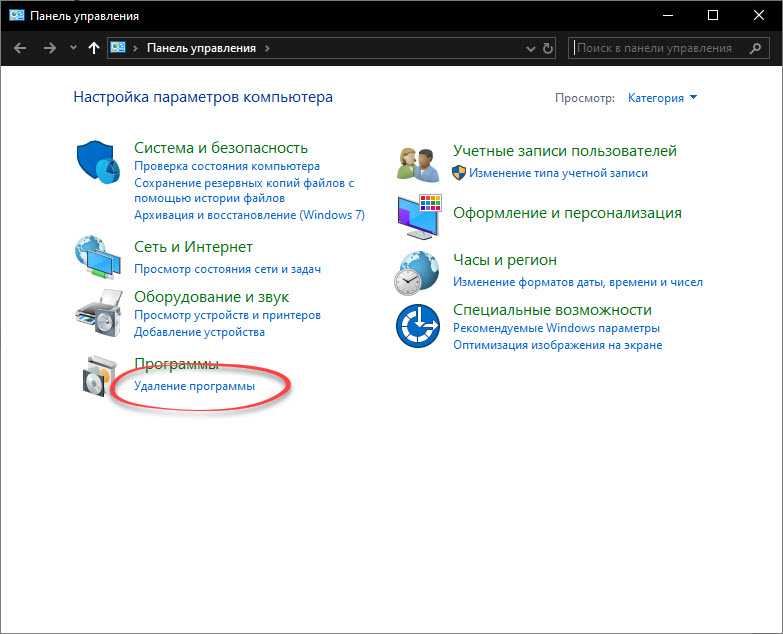
Теперь, когда мы разобрались, как работать с переводчиком, который позволяет переводить с английского на русский, давайте перейдем разбору сильных и слабых сторон бесплатной программы для Windows 7.
Достоинства и недостатки
Итак, как и у любого другого приложения, у переводчика Dicter есть ряд характерных положительных и отрицательных особенностей.
- Симпатичный внешний вид.
- Высокая скорость работы.
- Минимальные системные требования.
- Поддержка горячих клавиш.
- Огромное количество языков для перевода.
- Голосу, который озвучивает текст, чрезмерно пропитан басами.
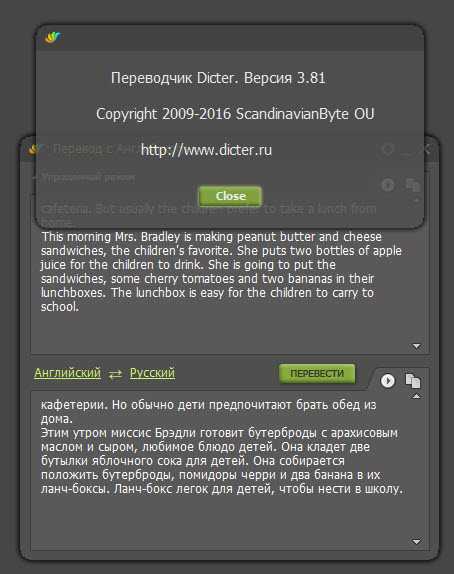
Похожие приложения
Как мы уже говорили, если вам не понравится переводчик, который вы можете бесплатно скачать внизу данной странички, мы предлагаем ознакомиться со списком похожих предложений.
- В первую очередь рекомендуем поработать с онлайн-переводчиком Google. Данное решение не требует установки и доступно прямо из браузера. В виде альтернативы можно использовать и Яндекс.Переводчик.
- Если вам нужен большой профессиональный продукт, обладающий огромным количеством различных функций, выбор очевиден – это ПРОМТ.
- Существует еще одна программа, похожая на ПРОМТ, это Pragma.
- Следующий переводчик, способный справляться с преобразованием текста с английского на русский это Lingoes.
- Еще один мощный профессиональный продукт, за который придется заплатить, это ABBYY Lingvo.
- Из русских продуктов можно отметить Мультитран.
- TranslateIt!
- NeoDic.
- NI Transliterator.
- QTranslate.
- Stardict.
- GoldenDict.
- Free Language Translator.
- Client for Google Translate.
- Babylon.
- Xetranslator.
- Screen Translator.
- Web Translator.
- Jardic.
- MemoQ.
- WordStone.
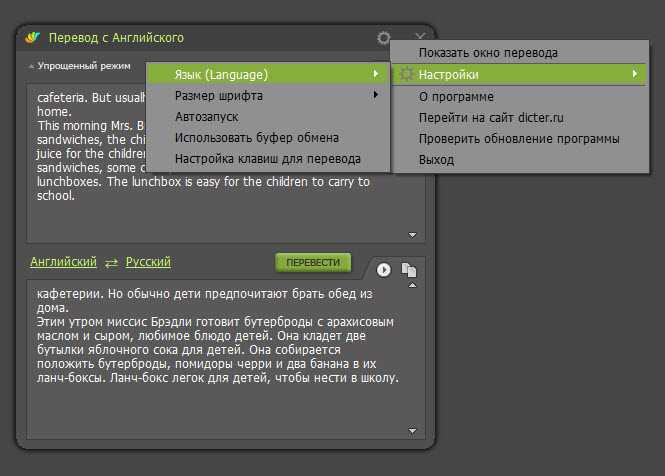
Рейтинг лучших приложений для перевода с помощью смартфона
Для отдыхающих выезд за границу, каким бы замечательным он не был, может быть связан с маленькими неудобствами. Одним из них является языковой барьер, с которым мы можем столкнуться во время пребывания в экзотических странах, или даже тех, где, казалось бы, каждый говорит по-английски.
Если мы выбираем страну, языка которой не знаем, или боимся, что наших знаний будет недостаточно для общения, или просто хотим быть уверены, что договоримся с продавцом маленького прилавка на рынке или в очаровательном кафе, – прекрасной находкой могут оказаться приложения, предназначенные для автоматического перевода, которые умеют гораздо больше, чем перевод текста набираемого на клавиатуре телефона.
Переводчик Google
Это, безусловно, самый популярный сервис, позволяющий перевести не только отдельные слова, но и целые документа. Он прошёл большой путь развития и стал расширенным переводчиком с поддержкой искусственного интеллекта.
Переводчик Google в версии для смартфона – это приложение, которое не только переводит текст с клавиатуры. Он может также опознать голос и изменить его на понятный для Вас, или человека, с которым мы хотим поговорить. Программа может также использовать встроенную в ваш смартфон камеру, чтобы распознавать указанные пользователем объекты (информационные стенды, упаковки товаров, дорожные знаки и т.д.) и перевести указанные на них данные.
Однако, наиважнейшей функцией является перевод в режиме реального времени разговора двух людей, говорящих на разных языках. Переводчик Google не только распознает произнесенные слова, но и показывает их перевод на экране и воспроизводит их с помощью синтезатора речи. Благодаря этому, общаться даже с фанатичными сторонниками одной из партий экзотической страны будет очень просто.
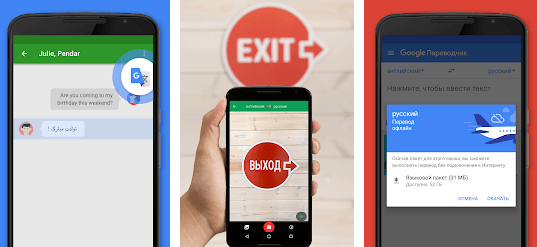
Это не все возможности приложения Переводчик Google. Программа умеет переводить SMS-сообщения, которые попадают на наши смартфоны, интегрируется не только с браузером Chrome, но вы можете использовать его также в других приложениях, установленных на телефоне, без исключений.
Программа поддерживает 103 языка, и может работать без подключения к интернету, что особенно полезно во время зарубежных поездок. Достаточно заранее скачать интересующие нас языки, чтобы иметь возможность использовать их в автономном режиме.
Microsoft Translator
Первое, что бросается в глаза, когда мы сравниваем мобильное приложение от Google с тем же от Microsoft, – интерфейс. Приложение от Google делает ставку на простоту, а решение из Редмонда выглядит очень эффектно.
Microsoft Translator – очень милый продукт. Однако, не внешний вид свидетельствует о пригодности приложения, имеющего целью облегчить общение с людьми, носителями неизвестных нам языков.
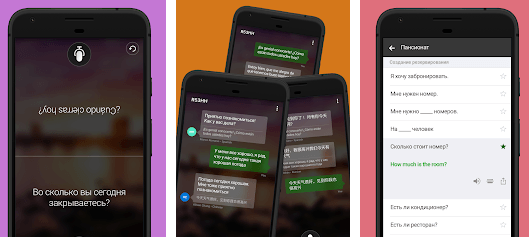
На первый взгляд программа Microsoft делает именно то, что Переводчик Google. Microsoft Translator умеет переводить текст, введенный с помощью клавиатуры, распознает голос и может использовать камеру смартфона для распознавания написанных строк. Программу можно использовать в автономном режиме. Чтобы не быть только «клоном» приложения от Google, Microsoft добавила в свою программу в несколько уникальных функций.
Наиболее интересной из них является удобный способ перевода звонков в режиме реального времени. Microsoft Translator позволяет подключить два смартфона, благодаря чему каждый из собеседников может использовать собственное устройство. Такое решение идеально подходит, когда в разговоре участвуют более двух человек.
Нажав на значок книги, расположенный в нижнем правом углу экрана приложения, мы получаем доступ к очень удобному списку полезных в путешествии вопросов. Чтобы легко было перемещаться между ними, они делятся на различные категории: основные; путешествие и рекомендации; проживание; питание; время, дата, числа; здоровье и т.д.
В настройках приложение Microsoft Translator мы также найдём несколько удивительных функций: перевод вульгарных слов и фраз. В начале может показаться это смешным, потому что вряд ли Вам захочется ругаться по-венгерски, однако, эта функция может полезна – она позволит получить представление о враждебности человека, с которым мы разговариваем, несмотря на улыбку на его лице.
Это, конечно, не единственные приложения, которые можно использовать для перевода во время поездки, но, безусловно, предлагающие самые передовые возможности. Однако, если не хотите использовать описанные выше программы, то можете обратить внимание на менее известные альтернативы.
iTranslate – переводчик и словарь
Это приложения не настолько продвинутое и удобное, и, к тому же, платное. Однако, использование 7-дневного пробного периода будет достаточно, чтобы понять, стоит ли оно своей цены.
В приложении мы найдём 44 языка и диалекта, а некоторые из них можно использовать без подключения к интернету. iTranslate также распознает голос и в состоянии воспроизвести с помощью системного синтезатора речи текст, введенный в перевод, так что вы можете использовать его для разговора между двумя лицами.
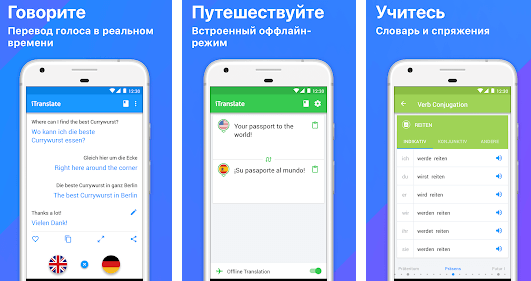
В приложении Вы найдёте полезную информацию, например, спряжения глаголов в переведенных предложениях. Разработчики программы добавили к нему также механизм для перевода контента на веб-сайтах. Просто нажмите кнопку в нижней части экрана, чтобы перейти к встроенному веб-браузеру и введите адрес сайта, который хотите перевести.
Большим преимуществом iTranslate является также возможность конфигурации голоса, читающего текст перевода. Можно сменить не только пол, но также установить скорость произношения слов.
SayHi Translate
Интерфейс программы понравится, конечно, тем людям, которые ценят минимализм. Это не значит, что SayHi сам по себе не является сложным. Конечно, он не предлагает столько функций, как средства перевода от Google и Microsoft, однако, отсутствие комиссии, простота обслуживания и база из 90 языков – это его неоспоримые преимущества.
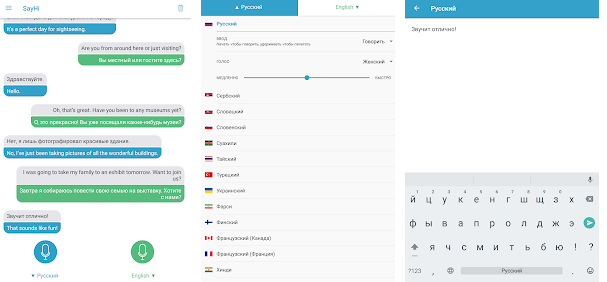
Так же, как и в iTranslate, пользователи SayHi могут настраивать параметры синтезатора речи, шумовые характеристики и скорость чтения. Приложение распознает голос и переводит в текст, поэтому прекрасно подходит для путешествия. К сожалению, не хватает функции загрузки отдельных языков, так что во время использования программы за рубежом не расходовать трафик.
TripLingo
Это приложение – это больше, чем переводчик. Мы найдем в нём много полезной информации и инструментов, которые помогут на во время работы. Он, между прочим, имеет калькулятор чаевых, знает информация о номерах служб экстренной помощи, умеет конвертировать валюту, и даже позволяет совершать голосовые звонки, когда мы находимся в зоне действия сети Wi-Fi. Эти функции, однако, являются платными.
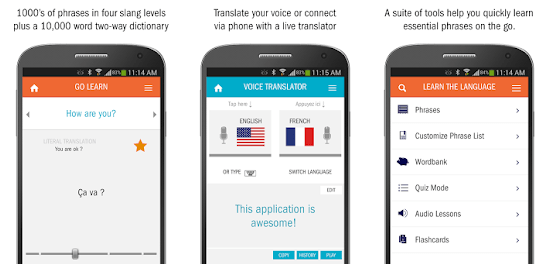
В TripLingo мы найдем также полезную информацию о посещаемых местах, их культуре и действующем этикете. Конечно, не обошлось и без функции, облегчающей коммуникацию. Первая из них Фразы, где из списка мы можем выбирать, читать или слушать их перевод. Что интересно, на выбор у нас есть возможность выбора формы каждой фразы: официальная, нормальная, сленг.
Вторая функция – это распознавание голоса и перевод его в режиме реального времени и (за дополнительную плату) соединение с живым переводчиком, который может служить дополнительной помощью.
Приложение, однако, не без недостатков. Его интерфейс на английском языке, а переводы делаются с английского языка на выбранный нами, не имеет возможности выбора языка по умолчанию, с которого должен осуществляться перевод. Это, безусловно, сужает круг потребителей, однако, если вы владеете речью Шекспира, TripLingo может оказаться очень полезным.
Помните, однако, чтобы нельзя слепо доверять результатам работы автоматических переводчиков. Несмотря на то, что приложения поддерживают искусственный интеллект, они имеют большие проблемы с переводом идиом, фраз, характерных для конкретных регионов и не в состоянии понять контекст высказывания. Учитывая эти недостатки, описанные программы окажут бесценную помощь в любой момент поездки.
Помните также, что приложения для смартфонов – это не единственный быстрый способ перевода. В магазинах Вы без проблем найдете специализированные устройства.
Источник: webznam.ru